Vous pouvez utiliser le programme d'installation de l'interface utilisateur pour effectuer un déploiement interactif d'une instance de vCenter Server Appliance.
Lorsque vous effectuez le déploiement via l'interface utilisateur graphique, vous téléchargez le programme d'installation de vCenter Server sur une machine cliente réseau, vous exécutez l'assistant de déploiement depuis la machine cliente et vous fournissez les entrées requises par le déploiement et la configuration du dispositif.
Le processus de déploiement via l'interface utilisateur graphique s'effectue en deux étapes.
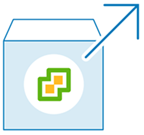
Lors de la première étape, l'assistant de déploiement vous aide à sélectionner le type de déploiement et les paramètres du dispositif. Cette étape termine le déploiement du fichier OVA sur le serveur cible avec le type de déploiement et les paramètres de dispositif que vous fournissez.
Plutôt que d'effectuer la première étape du déploiement avec le programme d'installation de l'interface utilisateur graphique, vous pouvez déployer le fichier OVA du dispositif vCenter Server à l'aide de vSphere Client. Après le déploiement du fichier OVA, vous devez vous connecter à l'interface de gestion de vCenter Server du dispositif récemment déployé afin de passer à la seconde étape du processus de déploiement. Pour plus d'informations sur le déploiement d'un fichier OVA à l'aide de vSphere Client, reportez-vous à la section « Déployer un modèle OVF ou OVA » dans Administration d'une machine virtuelle vSphere Administration d'une machine virtuelle vSphere.

Lors de la seconde étape, l'assistant de configuration vous aide à configurer la synchronisation de l'heure du dispositif, ainsi que vCenter Single Sign-On. Cette étape termine la configuration initiale et démarre les services du dispositif qui vient d'être déployé.
Plutôt que d'effectuer la seconde étape du déploiement avec le programme d'installation de l'interface utilisateur graphique, vous pouvez vous connecter à l'interface de gestion de vCenter Server du dispositif récemment déployé, https://FQDN_or_IP_address:5480.